無料アプリとYOGA BOOKでイラスト落書き。Autodesk Sketchbook。デスクトップ版とストアアプリ版の違い。

Windows用Sketchbookには、デスクトップ版とストアアプリ版の2種類があります。無料で使うにはどちらがいいのか比較してみました。
Autodesk Sketchbook無料版でお絵かき
ブログ記事冒頭の画像はNexus7とAutodeskのSketchbookというアプリで描いています。さらに前はiPod touch 3rdやiPhone 4Sで描いていたので、画面サイズだけで考えれば4インチから7インチに大幅サイズアップしました。

まあ、画力や作品?のレベルは変わらなかったりするところが悲しいような、或いは自分の中の不変として誇っていいような複雑な気分です。
ところがNexus7もだいぶバッテリがへたったり、その他もろもろの事情で次のタブレットが欲しくなったというのも、YOGA BOOKを購入した理由の1つです。
んで、YOGA BOOKに愛用の無料ドローイングアプリ、AutodeskのSketchbook(iOS版、Android版は有料版の持っていますけど)をインストールしようとしたら、Windowsでは2種類あることがわかりました。
無料ではレイヤーが使えないストアアプリ版Sketchbook
「無料版インストールするだけならタダだぜ」というわけで、まずはストアアプリ版の方をインストールしてみました。
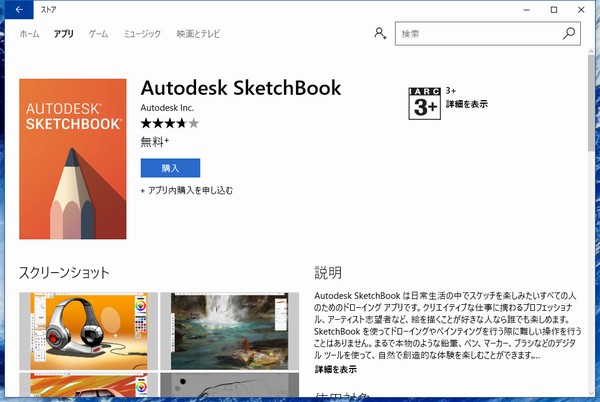
如何にもタブレット用アプリという感じです。起動時に表示される機能紹介、ピンチなどの操作がだいぶ強調されている感じがします。
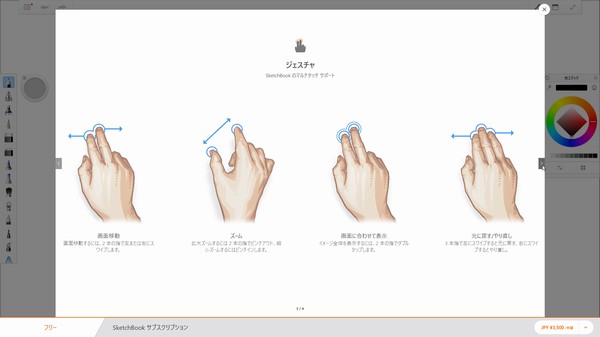
フリー版ではサブスクリプション版(有料版…年間使用料みたい)比較するといろいろと機能が制限されています。この中で、お絵かきするのに特にインパクトがあるのは、「レイヤ」機能がないことかな。
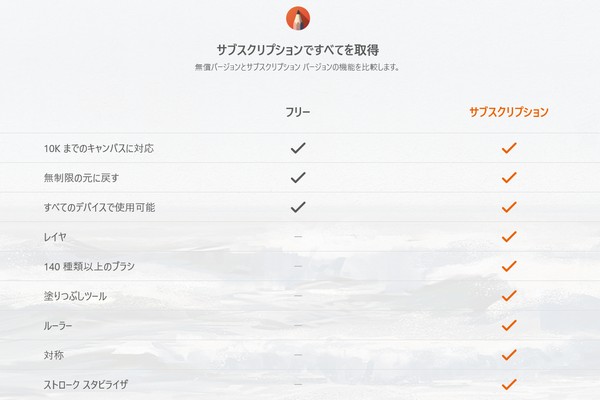
「レイヤ機能」というのは、キャンバスを複数の階層に分けて表示、描画する機能です。これがあると、「背景」、「下書き」、「本番キャンバス」と分けて描いて重ね表示することができます。
オススメの無料お絵かきアプリ、Sketchbook ExpressでSiSO-LAB的レイジー&イージーなお絵かきする方法。ポンチ絵ってやつかな?
レイヤ機能が使えないのはちょっときついかな…と思いつつ、試しに以前描いた3層レイヤーの落書きを読み込ませてみます。
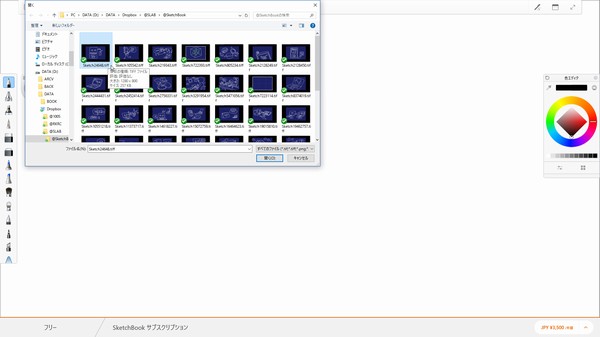
あ、なにやらメッセージボックスが表示されました。きっと、「平坦化」というのは「レイヤーを結合する」という意味なんでしょう。
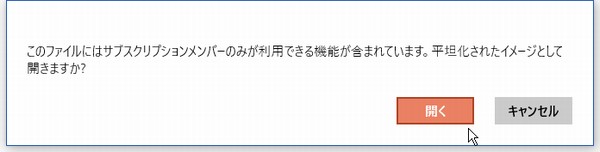
ちょっちいじってみましたが、やっぱりレイヤーは1層に固定されていました。
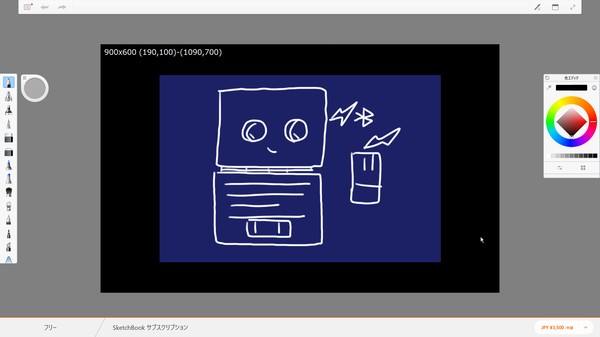
無料で使うならデスクトップ版Sketchbookかな
デスクトップ版Sketchbookはレイヤー3層まで使える!
というわけで今度はデスクトップ版です。デスクトップ版SketchbookはAutodeskのホームページからダウンロードします。
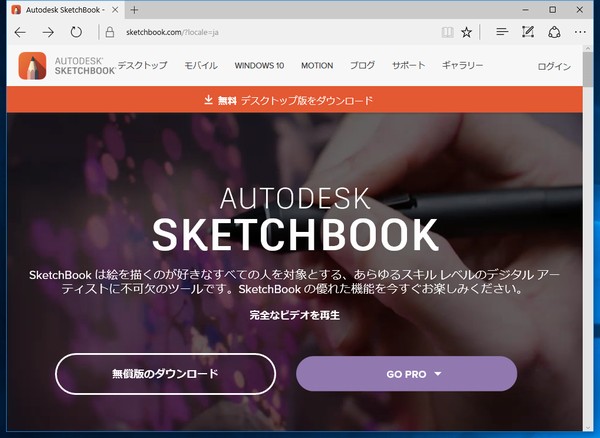
インストールして起動してみました。
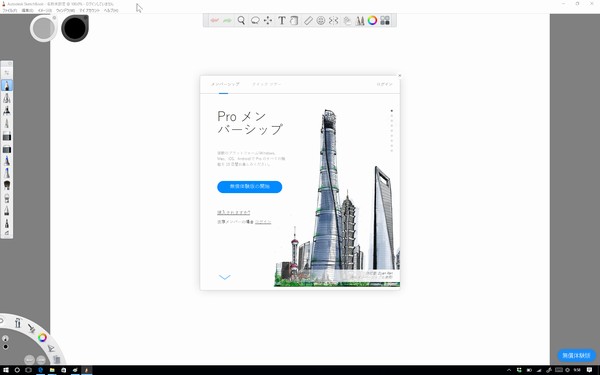
無料版と有料版の違いは機能紹介の最後に書かれていました、デスクトップ版Sketchbookでは、」無料版でも3つまでレイヤーが使えるようです。Android Tablet版と同じですね!
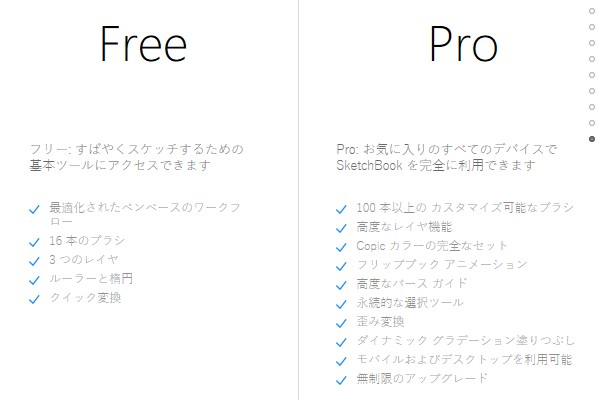
Real Penなら筆圧の強弱もつけられる
YOGA BOOKと言えば、ハロキーボードからクリエイトパッドに切り替えて、Real Penで筆圧まで伝えながら絵をかいたり文字を書いたりできちゃうということで、Real Penとタッチパネル上の描画を比較してみました。

Sketchbookのペンは、鉛筆をちょっと太めにしてみました。
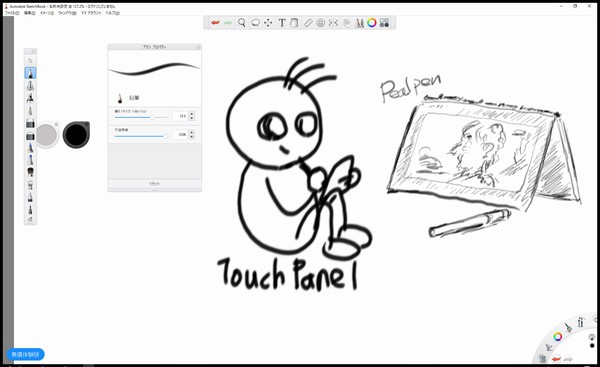
左がタッチパネルで描いたもの、右側がクリエイトパッドとReal Penで描いたものです。Real Penで描いた方は筆圧も感知してくれるので、強弱感が良いですね!でも、SiSO-LABなら左のベタっとしたタッチの方が合ってるかも。
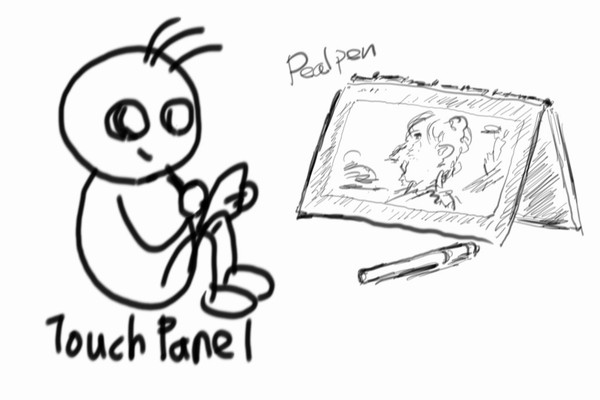
ただ、現在全機能無料体験中期間なので、15日後、どんな機能が残っているかはこれからのお楽しみです。
今日の一言二言三言
Sketchbook デスクトップの 方ならば
レイヤー使えて とっても便利
レイヤー機能が使えると格段にイラストを描くのが楽になるので、これが無料で使えるのはありがたいです。Windowスケッチパッドなどと比べるとちょっともっさり感があるので、ゆっくりめに描いた方がよいです。
 Lenovo YOGA BOOK with Windowsに関する記事は、YOGA BOOK/SiSO-LAB.NETにて一覧を見ることができます。また、一緒に購入した周辺グッズは以下の記事にまとめています。
2016/12/18 Lenovo YOGA BOOK with Windows LTE(SIMフリー)モデル購入。液晶フィルムやケース、IIJmioの格安SIMなどいろいろ♪
Lenovo YOGA BOOK with Windowsに関する記事は、YOGA BOOK/SiSO-LAB.NETにて一覧を見ることができます。また、一緒に購入した周辺グッズは以下の記事にまとめています。
2016/12/18 Lenovo YOGA BOOK with Windows LTE(SIMフリー)モデル購入。液晶フィルムやケース、IIJmioの格安SIMなどいろいろ♪
 |
Lenovo 2in1 タブレット YOGA BOOK ZA160003JP /Windows 10/SIMスロット/Office Mobile搭載/4GB/64GB/10.1インチ – amazon.co.jp 2つ折りできるちょっと変わった2in1ノート(タブレット色の方が強いかな)Windows 10、LTE通信モデルです。 |








 SiSO-LAB所長兼研究員のSiSOです。あ、趣味のサイトなので実体はありませんけど…。
SiSO-LAB所長兼研究員のSiSOです。あ、趣味のサイトなので実体はありませんけど…。

















Your Message